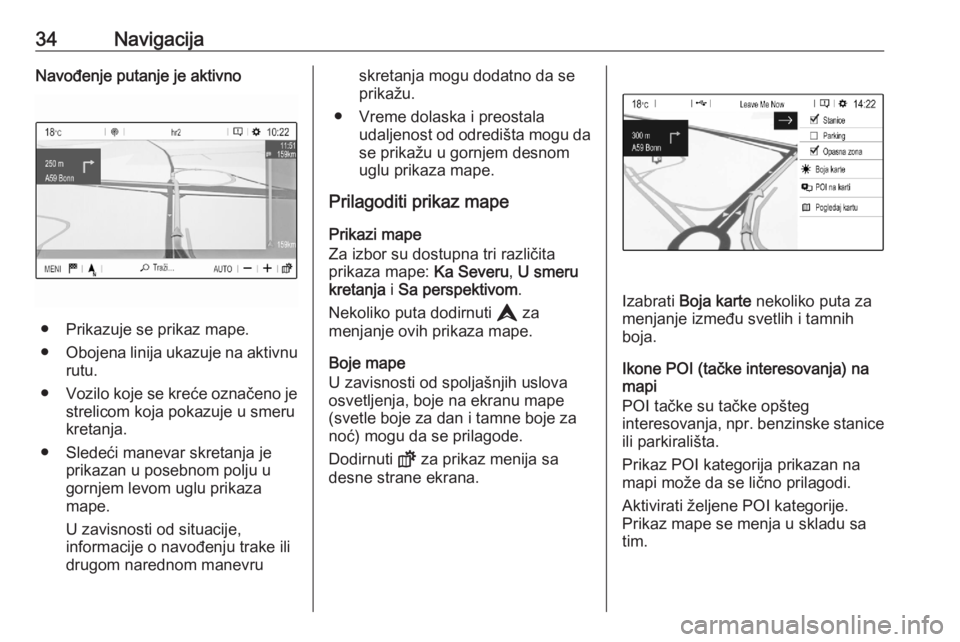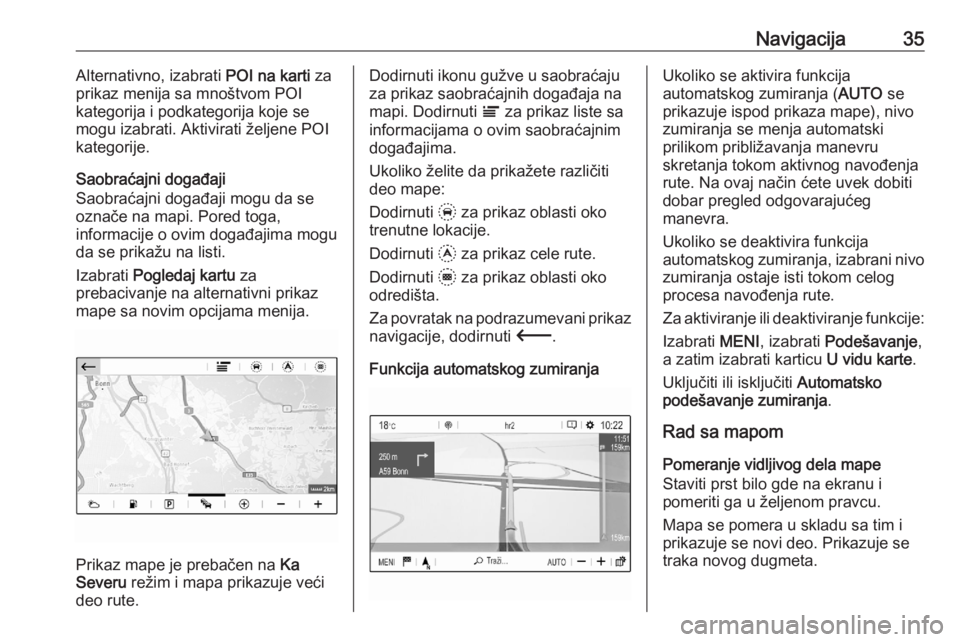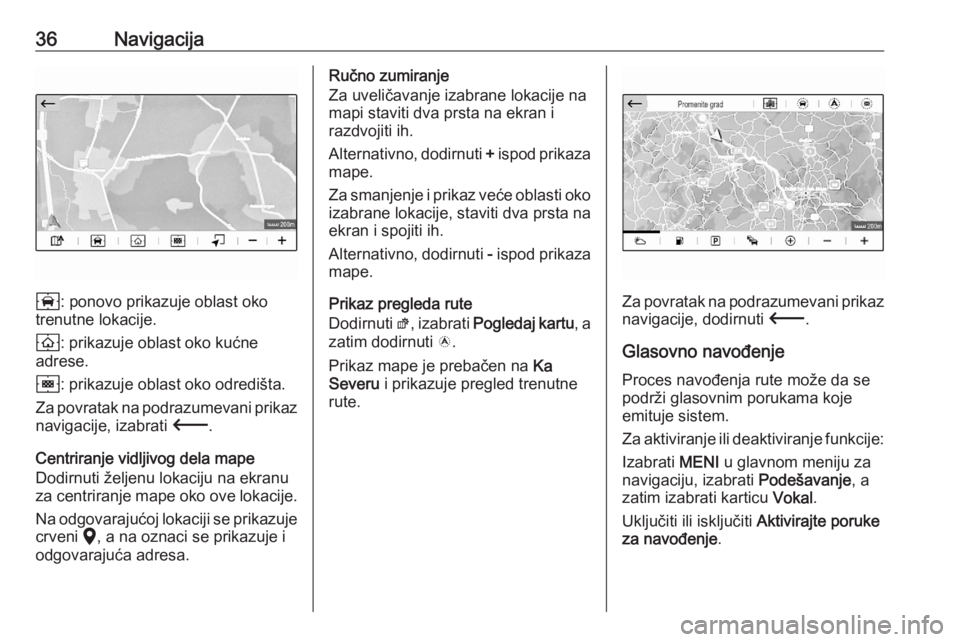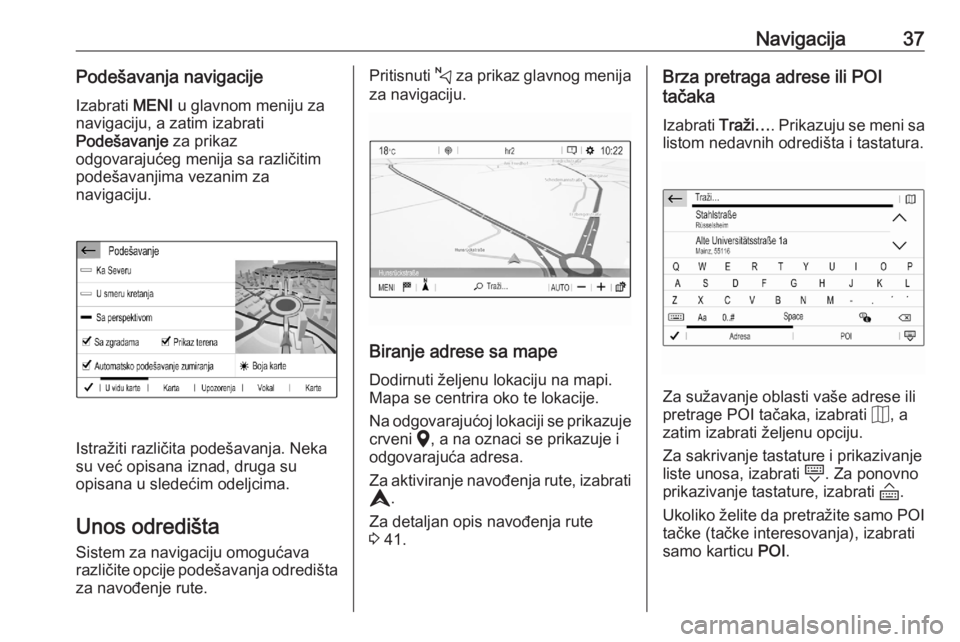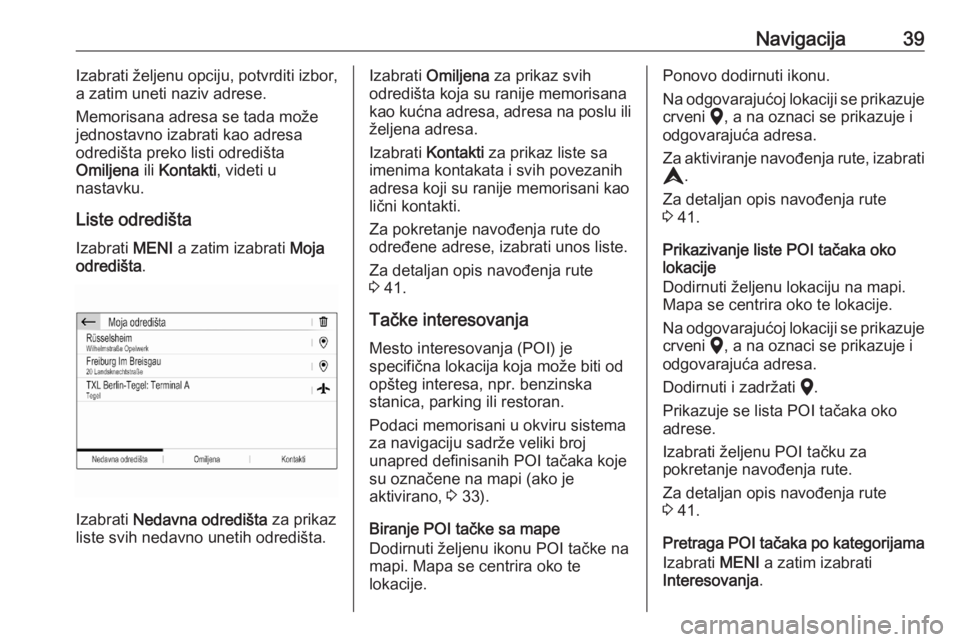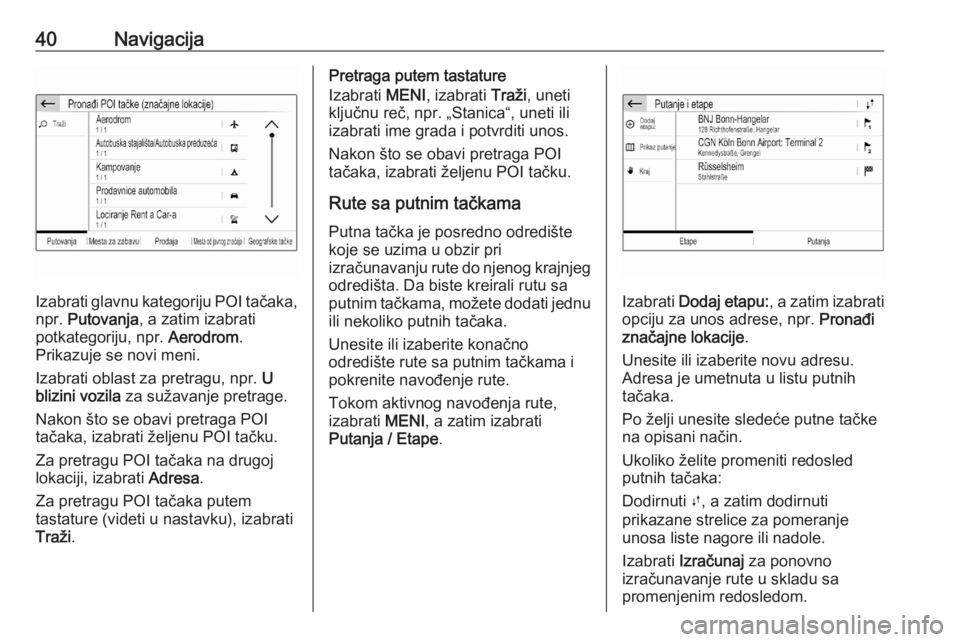Page 33 of 105

Navigacija33Navođenje rutom je omogućeno
glasovnom komandom i strelicom,
kao i uz pomoć prikaza mape u više
boja.
Važne informacije
TMC sistem saobraćajnih
obaveštenja i dinamično navođenje
putanje
Sistem saobraćajnih obaveštenja TMC prima sve trenutne saobraćajne informacije od TMC radio stanica.
Ove informacije su uključene u
proračun ukupne rute. Tokom ovog
procesa, putanja se planira tako da se problemi u saobraćaju vezani za
predizabrane kriterijume izbegavaju.
Da bi mogao da koristi TMC
informacije o saobraćaju, sistem
mora da prima TMC stanice u
dotičnom regionu.
Podaci mape
Svi potrebni podaci mape se
memorišu u Infotainment sistemu.
Ažuriranja mapa dostupna su kod
Opel dilera ili na myOpel korisničkom
portalu. Da biste preuzeli ažuriranja
mapa sa Opelovog korisničkogportala, neophodan je myOpel nalog
i USB stik sa najmanje 16 GB
memorije i FAT 32 / MBR
formatiranje.
Preuzmite i sačuvajte podatke sa
mape na računaru i raspakujte
podatke na USB stick.
Da biste ažurirali podatke mape u
Infotainment sistemu, povežite USB
stick na Infotainment sistem, izaberite funkciju navigacije i pratite korake na
Informacionom displeju.
Instalacija ažuriranja mape trajaće do 1 sat. Ne isključujte motor tokom
procesa instalacije.
Neke funkcije Infotainment sistema,
npr. funkcija navigacije, nisu
dostupne tokom procesa instalacije.
Korišćenje
Informacija na prikazu mape Pritisnuti c za prikaz mape za
navigaciju koja pokazuje oblast oko
trenutne lokacije.Navođenje putanje nije aktivno
● Prikazuje se prikaz mape.
● Trenutna lokacija je označena strelicom.
● Naziv ulice u kojoj se trenutno nalazite je prikazan u donjem
levom uglu prikaza mape.
Page 34 of 105
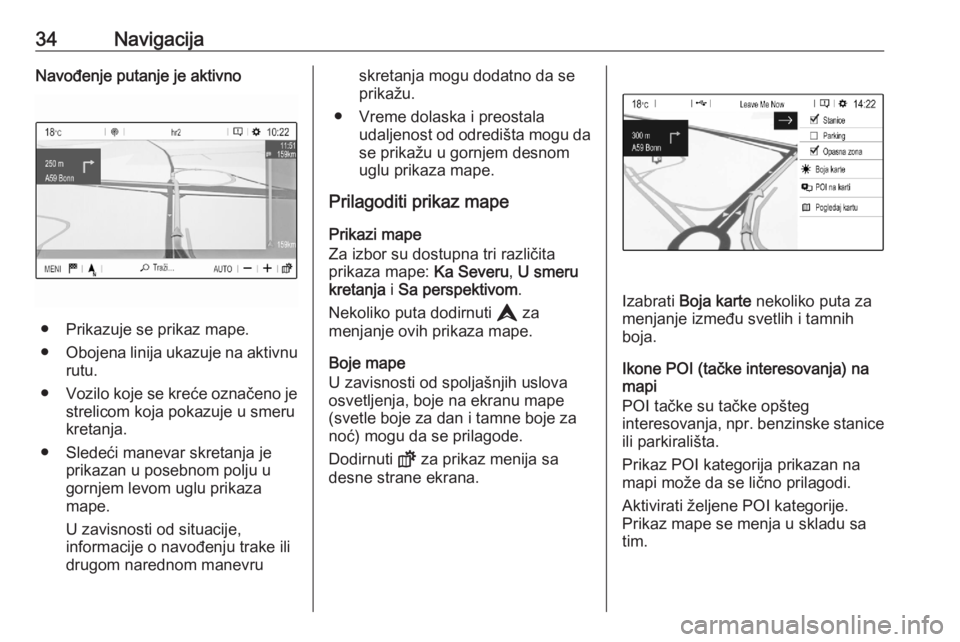
34NavigacijaNavođenje putanje je aktivno
● Prikazuje se prikaz mape.
● Obojena linija ukazuje na aktivnu
rutu.
● Vozilo koje se kreće označeno je
strelicom koja pokazuje u smeru
kretanja.
● Sledeći manevar skretanja je prikazan u posebnom polju u
gornjem levom uglu prikaza
mape.
U zavisnosti od situacije,
informacije o navođenju trake ili
drugom narednom manevru
skretanja mogu dodatno da se
prikažu.
● Vreme dolaska i preostala udaljenost od odredišta mogu da
se prikažu u gornjem desnom
uglu prikaza mape.
Prilagoditi prikaz mape
Prikazi mape
Za izbor su dostupna tri različita
prikaza mape: Ka Severu, U smeru
kretanja i Sa perspektivom .
Nekoliko puta dodirnuti L za
menjanje ovih prikaza mape.
Boje mape
U zavisnosti od spoljašnjih uslova
osvetljenja, boje na ekranu mape
(svetle boje za dan i tamne boje za
noć) mogu da se prilagode.
Dodirnuti ! za prikaz menija sa
desne strane ekrana.
Izabrati Boja karte nekoliko puta za
menjanje između svetlih i tamnih
boja.
Ikone POI (tačke interesovanja) na
mapi
POI tačke su tačke opšteg
interesovanja, npr. benzinske stanice ili parkirališta.
Prikaz POI kategorija prikazan na
mapi može da se lično prilagodi.
Aktivirati željene POI kategorije.
Prikaz mape se menja u skladu sa
tim.
Page 35 of 105
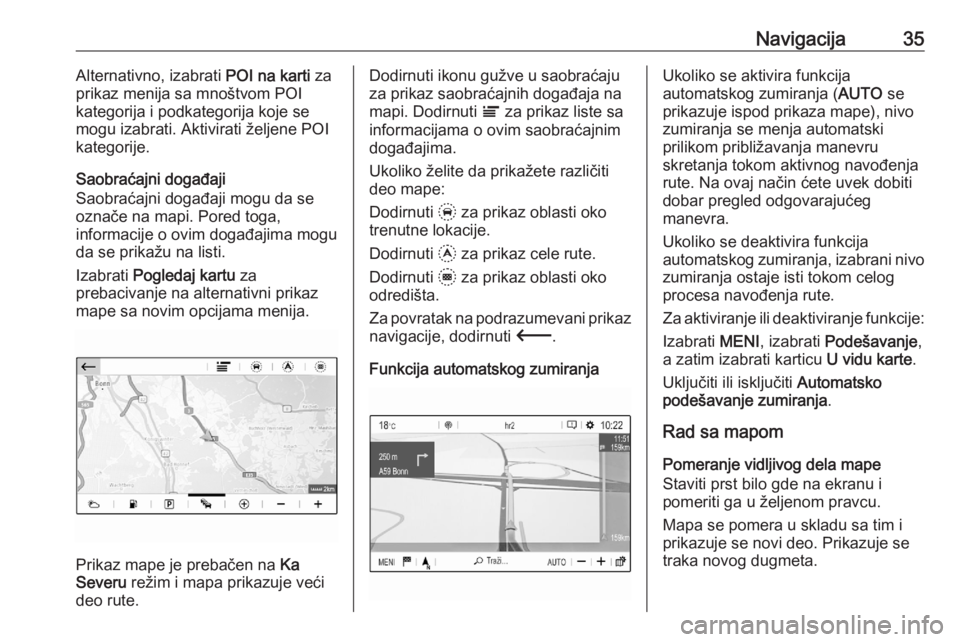
Navigacija35Alternativno, izabrati POI na karti za
prikaz menija sa mnoštvom POI
kategorija i podkategorija koje se
mogu izabrati. Aktivirati željene POI
kategorije.
Saobraćajni događaji
Saobraćajni događaji mogu da se
označe na mapi. Pored toga,
informacije o ovim događajima mogu
da se prikažu na listi.
Izabrati Pogledaj kartu za
prebacivanje na alternativni prikaz
mape sa novim opcijama menija.
Prikaz mape je prebačen na Ka
Severu režim i mapa prikazuje veći
deo rute.
Dodirnuti ikonu gužve u saobraćaju
za prikaz saobraćajnih događaja na
mapi. Dodirnuti Ï za prikaz liste sa
informacijama o ovim saobraćajnim
događajima.
Ukoliko želite da prikažete različiti
deo mape:
Dodirnuti + za prikaz oblasti oko
trenutne lokacije.
Dodirnuti , za prikaz cele rute.
Dodirnuti . za prikaz oblasti oko
odredišta.
Za povratak na podrazumevani prikaz
navigacije, dodirnuti 3.
Funkcija automatskog zumiranjaUkoliko se aktivira funkcija
automatskog zumiranja ( AUTO se
prikazuje ispod prikaza mape), nivo zumiranja se menja automatski
prilikom približavanja manevru
skretanja tokom aktivnog navođenja
rute. Na ovaj način ćete uvek dobiti
dobar pregled odgovarajućeg
manevra.
Ukoliko se deaktivira funkcija
automatskog zumiranja, izabrani nivo
zumiranja ostaje isti tokom celog
procesa navođenja rute.
Za aktiviranje ili deaktiviranje funkcije: Izabrati MENI, izabrati Podešavanje ,
a zatim izabrati karticu U vidu karte.
Uključiti ili isključiti Automatsko
podešavanje zumiranja .
Rad sa mapom
Pomeranje vidljivog dela mape
Staviti prst bilo gde na ekranu i
pomeriti ga u željenom pravcu.
Mapa se pomera u skladu sa tim i
prikazuje se novi deo. Prikazuje se
traka novog dugmeta.
Page 36 of 105
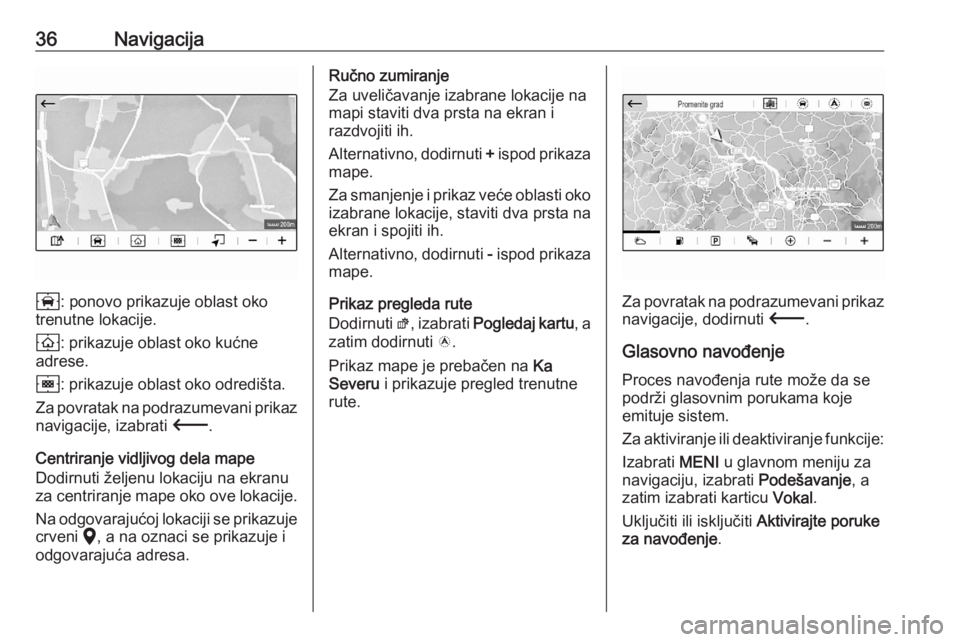
36Navigacija
8: ponovo prikazuje oblast oko
trenutne lokacije.
9 : prikazuje oblast oko kućne
adrese.
0 : prikazuje oblast oko odredišta.
Za povratak na podrazumevani prikaz
navigacije, izabrati 3.
Centriranje vidljivog dela mape
Dodirnuti željenu lokaciju na ekranu
za centriranje mape oko ove lokacije.
Na odgovarajućoj lokaciji se prikazuje crveni K, a na oznaci se prikazuje i
odgovarajuća adresa.
Ručno zumiranje
Za uveličavanje izabrane lokacije na
mapi staviti dva prsta na ekran i
razdvojiti ih.
Alternativno, dodirnuti + ispod prikaza
mape.
Za smanjenje i prikaz veće oblasti oko
izabrane lokacije, staviti dva prsta na
ekran i spojiti ih.
Alternativno, dodirnuti - ispod prikaza
mape.
Prikaz pregleda rute
Dodirnuti ø, izabrati Pogledaj kartu , a
zatim dodirnuti ö.
Prikaz mape je prebačen na Ka
Severu i prikazuje pregled trenutne
rute.
Za povratak na podrazumevani prikaz
navigacije, dodirnuti 3.
Glasovno navođenje
Proces navođenja rute može da se
podrži glasovnim porukama koje
emituje sistem.
Za aktiviranje ili deaktiviranje funkcije: Izabrati MENI u glavnom meniju za
navigaciju, izabrati Podešavanje, a
zatim izabrati karticu Vokal.
Uključiti ili isključiti Aktivirajte poruke
za navođenje .
Page 37 of 105
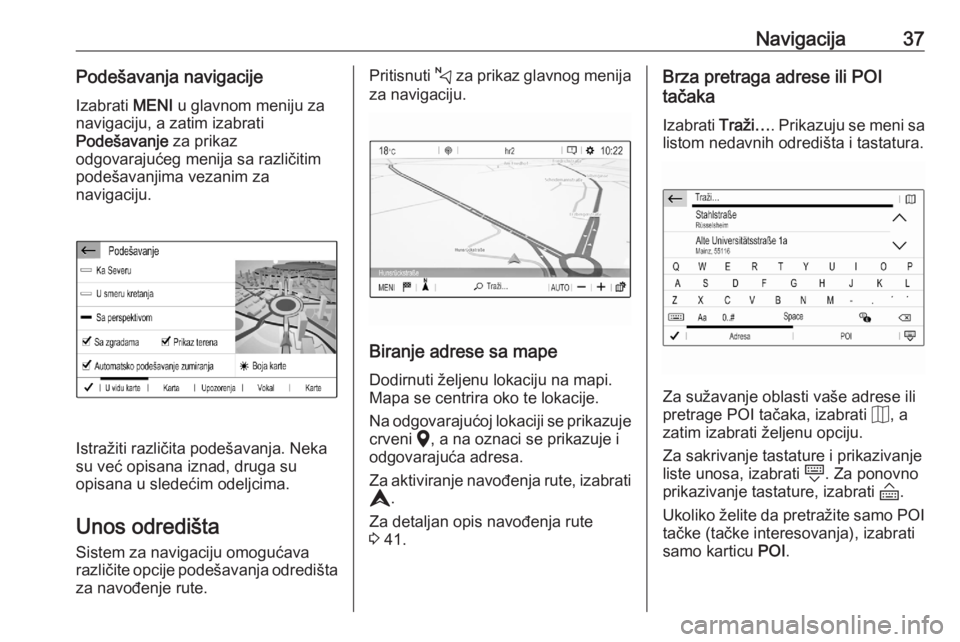
Navigacija37Podešavanja navigacijeIzabrati MENI u glavnom meniju za
navigaciju, a zatim izabrati
Podešavanje za prikaz
odgovarajućeg menija sa različitim
podešavanjima vezanim za
navigaciju.
Istražiti različita podešavanja. Neka
su već opisana iznad, druga su
opisana u sledećim odeljcima.
Unos odredišta Sistem za navigaciju omogućava
različite opcije podešavanja odredišta
za navođenje rute.
Pritisnuti c za prikaz glavnog menija
za navigaciju.
Biranje adrese sa mape
Dodirnuti željenu lokaciju na mapi.
Mapa se centrira oko te lokacije.
Na odgovarajućoj lokaciji se prikazuje
crveni K, a na oznaci se prikazuje i
odgovarajuća adresa.
Za aktiviranje navođenja rute, izabrati
L .
Za detaljan opis navođenja rute
3 41.
Brza pretraga adrese ili POI
tačaka
Izabrati Traži…. Prikazuju se meni sa
listom nedavnih odredišta i tastatura.
Za sužavanje oblasti vaše adrese ili
pretrage POI tačaka, izabrati J, a
zatim izabrati željenu opciju.
Za sakrivanje tastature i prikazivanje liste unosa, izabrati N. Za ponovno
prikazivanje tastature, izabrati O.
Ukoliko želite da pretražite samo POI
tačke (tačke interesovanja), izabrati
samo karticu POI.
Page 38 of 105

38NavigacijaUneti adresu ili termin za pretragu.
Čim se unesu znakovi, obavlja se
pretraga adrese i lista pronađenih
adresa se neprekidno ažurira.
Izaberite željenu stavku sa liste.
U zavisnosti od trenutne situacije i
vašeg izbora, sistem za navigaciju
može različito da reaguje:
● Ako je izabrana stavka liste važeća adresa odredišta i
navođenje rute trenutno nije
aktivno:
Glavni meni za navigaciju se
ponovo prikazuje i pokreće se
navođenje rute.
Za detaljan opis navođenja rute
3 41.
● Ako je izabrana stavka liste važeća adresa odredišta, ali je
navođenje rute već aktivno:
Prikazuje se poruka i morate prvo
odlučiti da li staro odredište treba da se zameni ili da li želite dodatiizabranu adresu kao srednje
odredište putovanja preko putnih
tačaka. Detaljni opis putovanja
preko putnih tačaka, pogledati u
nastavku.Izabrati željenu opciju.
● Ako su sistemu za navigaciju potrebne detaljnije informacije za
izračunavanje rute:
Uneti termin za dalju pretragu za
sužavanje vaše pretrage.
Detaljni unos adrese
Izabrati MENI, a zatim izabrati Ubaci
adresu za prikaz tastature za unos
adrese.
Čim se unesu znakovi, pokreće se
pretraga adrese. Svaki dodatni znak se razmatra u procesu uparivanja i
prikazuje se lista podudarajućih
adresa.
Izabrati željenu adresu ili promeniti unos za pokretanje nove pretrage.
Nastaviti sa unosom adrese dok se
ne pronađe cela adresa koju tražite.
Za pokretanje navođenja rute do
određene adrese, potvrditi vaš unos.
Za detaljan opis navođenja rute
3 41.
Memorisanje omiljenih adresa
Ukoliko želite da memorišete
unesenu adresu, izabrati 6.
Adresa se može memorisati kao npr.
vaša Kuća adresa ili vaša Posao
adresa.
Page 39 of 105
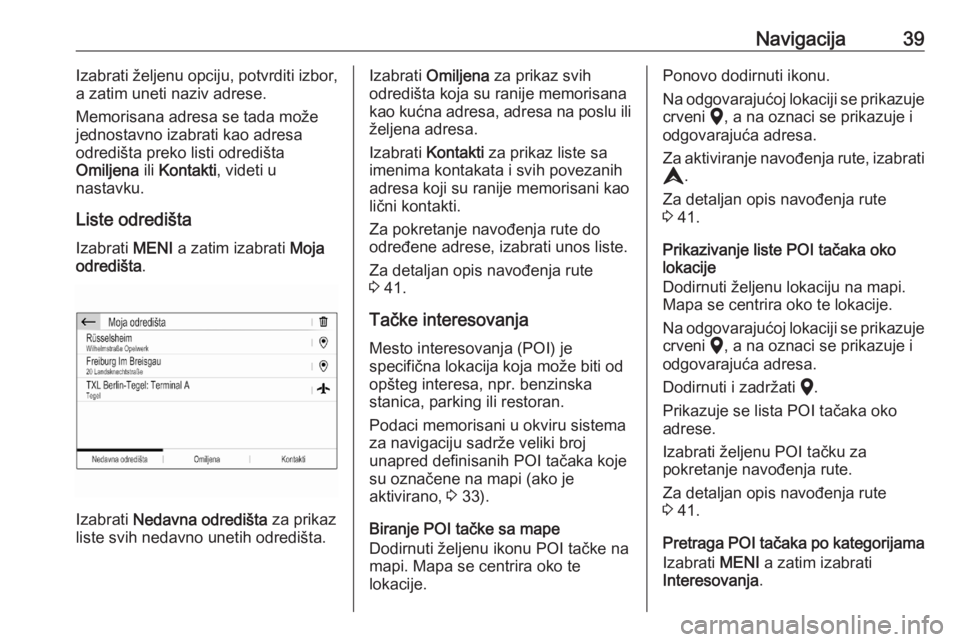
Navigacija39Izabrati željenu opciju, potvrditi izbor,
a zatim uneti naziv adrese.
Memorisana adresa se tada može
jednostavno izabrati kao adresa
odredišta preko listi odredišta
Omiljena ili Kontakti , videti u
nastavku.
Liste odredišta
Izabrati MENI a zatim izabrati Moja
odredišta .
Izabrati Nedavna odredišta za prikaz
liste svih nedavno unetih odredišta.
Izabrati Omiljena za prikaz svih
odredišta koja su ranije memorisana kao kućna adresa, adresa na poslu ili
željena adresa.
Izabrati Kontakti za prikaz liste sa
imenima kontakata i svih povezanih
adresa koji su ranije memorisani kao
lični kontakti.
Za pokretanje navođenja rute do
određene adrese, izabrati unos liste.
Za detaljan opis navođenja rute
3 41.
Tačke interesovanja Mesto interesovanja (POI) je
specifična lokacija koja može biti od
opšteg interesa, npr. benzinska stanica, parking ili restoran.
Podaci memorisani u okviru sistema
za navigaciju sadrže veliki broj
unapred definisanih POI tačaka koje
su označene na mapi (ako je
aktivirano, 3 33).
Biranje POI tačke sa mape
Dodirnuti željenu ikonu POI tačke na
mapi. Mapa se centrira oko te
lokacije.Ponovo dodirnuti ikonu.
Na odgovarajućoj lokaciji se prikazuje
crveni K, a na oznaci se prikazuje i
odgovarajuća adresa.
Za aktiviranje navođenja rute, izabrati
L .
Za detaljan opis navođenja rute
3 41.
Prikazivanje liste POI tačaka oko
lokacije
Dodirnuti željenu lokaciju na mapi.
Mapa se centrira oko te lokacije.
Na odgovarajućoj lokaciji se prikazuje crveni K, a na oznaci se prikazuje i
odgovarajuća adresa.
Dodirnuti i zadržati K.
Prikazuje se lista POI tačaka oko
adrese.
Izabrati željenu POI tačku za
pokretanje navođenja rute.
Za detaljan opis navođenja rute
3 41.
Pretraga POI tačaka po kategorijama
Izabrati MENI a zatim izabrati
Interesovanja .
Page 40 of 105
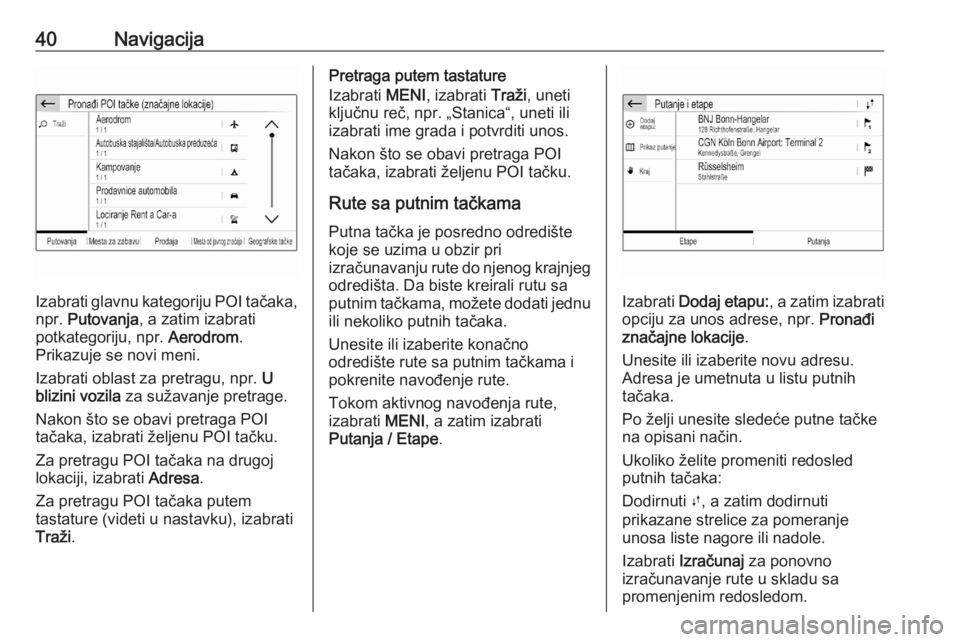
40Navigacija
Izabrati glavnu kategoriju POI tačaka,
npr. Putovanja , a zatim izabrati
potkategoriju, npr. Aerodrom.
Prikazuje se novi meni.
Izabrati oblast za pretragu, npr. U
blizini vozila za sužavanje pretrage.
Nakon što se obavi pretraga POI
tačaka, izabrati željenu POI tačku.
Za pretragu POI tačaka na drugoj
lokaciji, izabrati Adresa.
Za pretragu POI tačaka putem
tastature (videti u nastavku), izabrati
Traži .
Pretraga putem tastature
Izabrati MENI, izabrati Traži, uneti
ključnu reč, npr. „Stanica“, uneti ili
izabrati ime grada i potvrditi unos.
Nakon što se obavi pretraga POI
tačaka, izabrati željenu POI tačku.
Rute sa putnim tačkama
Putna tačka je posredno odredište
koje se uzima u obzir pri
izračunavanju rute do njenog krajnjeg
odredišta. Da biste kreirali rutu sa putnim tačkama, možete dodati jednu ili nekoliko putnih tačaka.
Unesite ili izaberite konačno
odredište rute sa putnim tačkama i
pokrenite navođenje rute.
Tokom aktivnog navođenja rute,
izabrati MENI, a zatim izabrati
Putanja / Etape .
Izabrati Dodaj etapu: , a zatim izabrati
opciju za unos adrese, npr. Pronađi
značajne lokacije .
Unesite ili izaberite novu adresu.
Adresa je umetnuta u listu putnih
tačaka.
Po želji unesite sledeće putne tačke
na opisani način.
Ukoliko želite promeniti redosled
putnih tačaka:
Dodirnuti Ú, a zatim dodirnuti
prikazane strelice za pomeranje
unosa liste nagore ili nadole.
Izabrati Izračunaj za ponovno
izračunavanje rute u skladu sa
promenjenim redosledom.
 1
1 2
2 3
3 4
4 5
5 6
6 7
7 8
8 9
9 10
10 11
11 12
12 13
13 14
14 15
15 16
16 17
17 18
18 19
19 20
20 21
21 22
22 23
23 24
24 25
25 26
26 27
27 28
28 29
29 30
30 31
31 32
32 33
33 34
34 35
35 36
36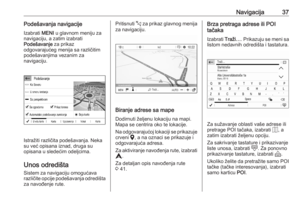 37
37 38
38 39
39 40
40 41
41 42
42 43
43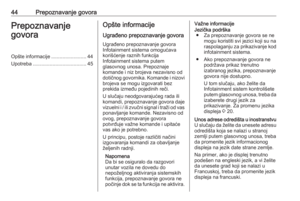 44
44 45
45 46
46 47
47 48
48 49
49 50
50 51
51 52
52 53
53 54
54 55
55 56
56 57
57 58
58 59
59 60
60 61
61 62
62 63
63 64
64 65
65 66
66 67
67 68
68 69
69 70
70 71
71 72
72 73
73 74
74 75
75 76
76 77
77 78
78 79
79 80
80 81
81 82
82 83
83 84
84 85
85 86
86 87
87 88
88 89
89 90
90 91
91 92
92 93
93 94
94 95
95 96
96 97
97 98
98 99
99 100
100 101
101 102
102 103
103 104
104